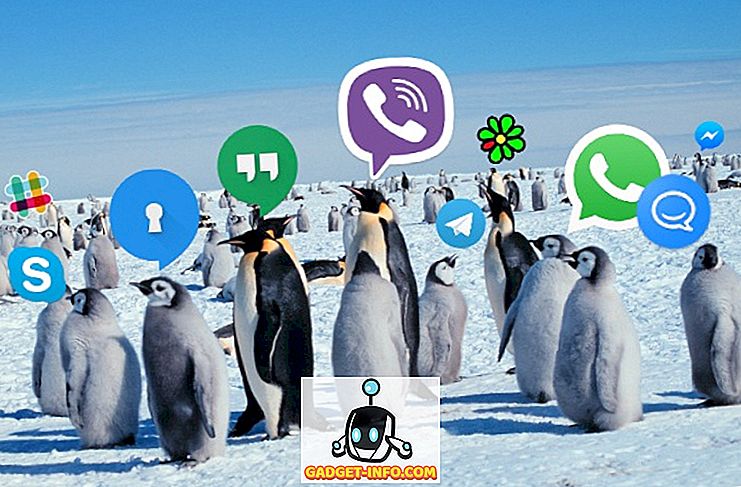데이터 로깅은 심각한 개인 정보 보호 문제이며 Microsoft를 비롯한 대부분의 기술 대기업은이 문제에 대해 기소되었습니다. 따라서 사람들이 Windows 10의 다양한 개인 정보 보호 설정에주의를 기울인 것은 놀라운 일이 아닙니다. Windows 10에서 사용자의 정보를 추적하는 Microsoft의 비난이있었습니다. Google과 같은 대부분의 다른 기술 대기업이 그렇다고 생각하더라도 놀라운 것은 아니지만 고맙게도 Microsoft는 투명하고 Windows 10의 모든 데이터 로깅을 사용하지 않도록 설정하는 옵션이 포함되어 있습니다.
오늘은 Windows 10에서 데이터 로깅을 사용하지 않도록 설정할 수있는 모든 방법을 알려 드리겠습니다.이 단계를 따르면 Cortana, Store 등의 다양한 Windows 10 기능을 사용할 수 없게됩니다. 따라서 Windows 10의 개인 정보 보호에 대해 여전히 염려하고 개인 Windows 10 환경을 원할 경우 다음 단계를 따르십시오.
Windows 10 설치 중 데이터 로깅 사용 안 함
데이터 로깅을 사용하지 않도록 설정할 수있는 다양한 설정이 있지만 Windows 10을 설치할 때 자체에서 데이터 로깅을 사용하지 않도록 선택할 수 있습니다. 수행 방법은 다음과 같습니다.
1. Windows 10을 설치할 때 개인 정보 옵션에 대해 " 사용자 지정 "또는 " 빠른 설정 "을 사용할 수있는 옵션이 제공됩니다.
2. " 사용자 지정 "을 선택한 다음 Microsoft에 개인 정보를 보낼 것으로 생각 되는 옵션 을 해제하십시오 . 자신이 정상적으로 작동하는 일부 기능을 유지하도록 선택할 수 있습니다.
3. Microsoft는 Microsoft 또는 Local 계정으로 로그인하도록 요청합니다. Microsoft에 개인 정보를 보내지 않으려면 로컬 계정을 선택하십시오 . 사람들이 모르는 경우 로컬 계정은 특정 Windows PC에서 사용하기 위해 만들어진 간단한 사용자 계정입니다. 간단한 로컬 계정을 사용하여 Windows 8 이전의 Windows 버전에 로그인했습니다.
노트 :
Store에서 Windows 응용 프로그램을 다운로드하여 설치하려면 Microsoft 계정이 있어야합니다. Microsoft 계정을 사용하면 Cortana, Outlook, OneDrive, OneNote 등과 같은 다양한 Microsoft 서비스를 사용할 수 있습니다.
방법 2 : Windows 10 설정을 통해 데이터 로깅 사용 안 함
Windows 10 설치 중에 개인 정보 설정에주의하지 않으면 배가 아직 항해하지 않았다고 걱정하지 마십시오. Windows 10 설정을 사용하면 언제든지 원하는 데이터를 기록 할 수있는 다양한 개인 정보 옵션을 사용하지 않도록 설정할 수 있습니다.
1. 시작 메뉴에서 " 설정 "으로 이동하십시오.

2. " 개인 정보 "옵션을 클릭하십시오.

3. 여기서 Microsoft로 데이터를 보내는 다양한 개인 정보 옵션 을 끌 수 있습니다 . 광고 ID를 끄거나 입력 / 키 로깅, 데이터에 액세스하는 웹 사이트, 데이터에 액세스하는 앱, 위치 등을 통해 Microsoft에 데이터를 보낼 수 있습니다. 괜찮다고 느끼면 일부 설정을 계속 유지할 수 있습니다.

4. 또한 " Feedback & Diagnostics "탭으로 이동하여 " Feedback frequency "를 " Never "로 설정하십시오. 또한 " 장치 데이터를 Microsoft로 보내기 "를 " 기본 "으로 변경하십시오.

설정을 변경할 수있는 새로운 Microsoft 업데이트가 염려되는 경우 설정에서 Microsoft의 자동 Windows 10 업데이트를 해제 할 수도 있습니다.
1. " 설정 "에서 " 업데이트 및 보안 "으로 이동하십시오.

2. " Windows Update "옵션에서 " 고급 옵션 "을 클릭하십시오.

3. 그런 다음 " 업데이트 제공 방법 선택 "을 클릭하십시오.

4. 업데이트를 해제하십시오 .

Cortana가 귀하의 정보를 사용하기를 원하지 않으면 Cortana를 완전히 끄고 검색 상자에서 웹 검색을 끌 수도 있습니다. Cortana와 웹 검색을 모두 끄면 검색 상자는 PC 파일 및 설정을 검색하는 데만 사용할 수 있습니다.
1. " 개인 정보 "설정에서 " 연설, 잉킹 및 타이핑 "으로 이동하십시오.
2. Cortana가 장치에 축적 한 모든 정보를 지우려면 " 저에게 연락을 중지 하십시오"를 클릭하십시오.

3. Cortana와 웹 검색 기능을 끄려면 Cortana로 가서 왼쪽 상단에있는 햄버거 메뉴 를 클릭하고 " Notebook "을 클릭하십시오.
4. 그런 다음 " 설정 "을 클릭하십시오.
5. 코르 타나를 끄십시오 . Cortana를 끄면 " 온라인 검색 및 웹 결과 포함 "옵션을 해제 할 수 있습니다.

6. Cortana의 일부 정보도 클라우드에 저장됩니다. 이를 지우려면 " Cortana가 클라우드에 대해 알고있는 것을 관리 하십시오"를 클릭하십시오.

7. " Bing-Personalization "웹 페이지가 열리 며 하단에 " 지우기 "버튼이 있습니다. 클라우드의 모든 데이터를 지우려면 "지우기"버튼을 클릭하십시오.

Microsoft Edge에서 데이터 로깅 사용 안 함
다양한 Windows 설정과 함께 Microsoft Edge는 다양한 기능으로 인해 Microsoft의 데이터 호그로도 작동합니다. 다음 단계에 따라 Edge에서 데이터 로깅을 비활성화 할 수 있습니다.
1. 가장자리를 열고 오른쪽 상단의 점 3 개 메뉴 를 클릭하고 "설정"으로 이동하십시오.

2. 아래로 스크롤하여 " 고급 설정보기 "를 클릭하십시오.

3. 고급 설정의 ' 개인 정보 및 서비스 '헤더에서 키 입력, ' 페이지 예측 ', ' SmartScreen '을 기록하는 ' 입력시 추천 검색어 표시 '와 같은 기능을 해제 할 수 있습니다.

Edge를 사용하지 않으면 걱정할 것이 없습니다. Chrome도 데이터 돼지이므로 다른 다양한 대안을 사용할 수 있습니다.
요약하면 다음은 Windows 10에서 데이터 로깅을 사용하지 않도록 설정할 수있는 단계입니다. 다른 Microsoft 서비스도 사용하지 않으려는 경우 Windows Media 대신 Windows 용 최상위 비디오 플레이어 목록을 확인할 수 있습니다 플레이어는 Windows 이미지 뷰어 대안과 함께 사용할 수 있습니다.